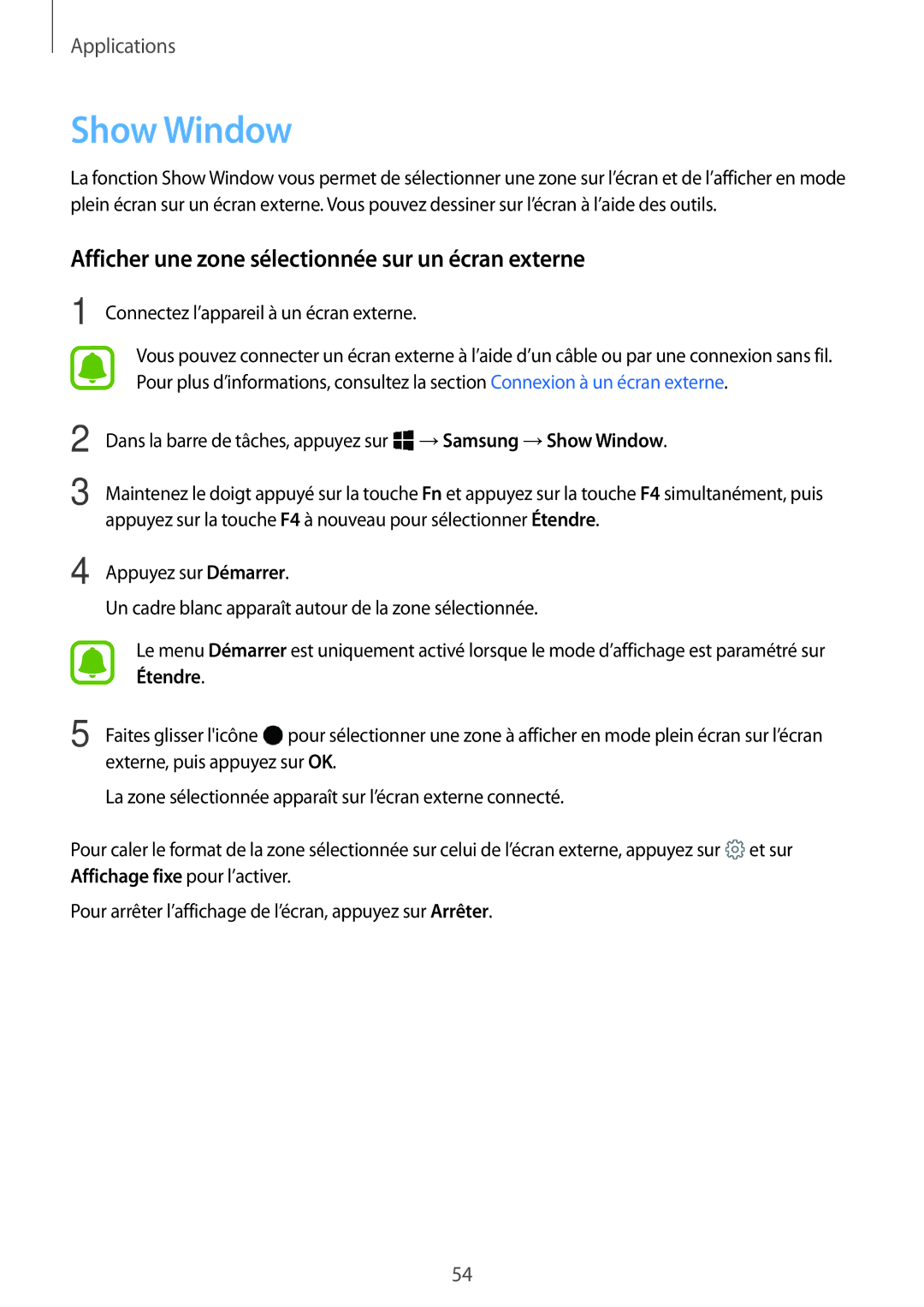Applications
Show Window
La fonction Show Window vous permet de sélectionner une zone sur l’écran et de l’afficher en mode plein écran sur un écran externe. Vous pouvez dessiner sur l’écran à l’aide des outils.
Afficher une zone sélectionnée sur un écran externe
1 Connectez l’appareil à un écran externe.
Vous pouvez connecter un écran externe à l’aide d’un câble ou par une connexion sans fil. Pour plus d’informations, consultez la section Connexion à un écran externe.
2
3
Dans la barre de tâches, appuyez sur ![]() →Samsung →Show Window.
→Samsung →Show Window.
Maintenez le doigt appuyé sur la touche Fn et appuyez sur la touche F4 simultanément, puis appuyez sur la touche F4 à nouveau pour sélectionner Étendre.
4 Appuyez sur Démarrer.
Un cadre blanc apparaît autour de la zone sélectionnée.
Le menu Démarrer est uniquement activé lorsque le mode d’affichage est paramétré sur Étendre.
5 Faites glisser l'icône ![]() pour sélectionner une zone à afficher en mode plein écran sur l’écran externe, puis appuyez sur OK.
pour sélectionner une zone à afficher en mode plein écran sur l’écran externe, puis appuyez sur OK.
La zone sélectionnée apparaît sur l’écran externe connecté.
Pour caler le format de la zone sélectionnée sur celui de l’écran externe, appuyez sur ![]() et sur Affichage fixe pour l’activer.
et sur Affichage fixe pour l’activer.
Pour arrêter l’affichage de l’écran, appuyez sur Arrêter.
54